Win11本地時間與伺服器時間不一致如何解決
win-作業系統
本地時間-時間設定
伺服器時間-時間同步
不一致-時間校準
Win11本地時間與伺服器時間不一致如何解決? 近期有部分Win11用戶在電腦的使用上發現伺服器時間與電腦時間無法同步,那麼有沒有什麼情況可以讓其時間保持一致呢?其實方法很簡單,很多朋友都不知道怎麼詳細操作,小編下面整理了Win11本地時間與伺服器時間不一致的解決步驟,如果你有興趣的話,跟著小編一起往下看看吧!

Win11本機時間與伺服器時間不一致的解決步驟
1、先右鍵右下角時間,點選調整日期和時間。
2、接著開啟其中的自動設定時間。
3、然後點一下下面的立即同步即可。
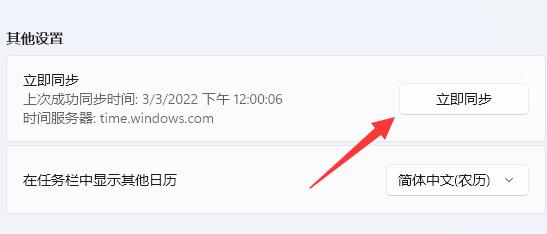
4、如果同步失敗,按下鍵盤Win R快速鍵。
5、在其中輸入regedit並回車開啟註冊表。
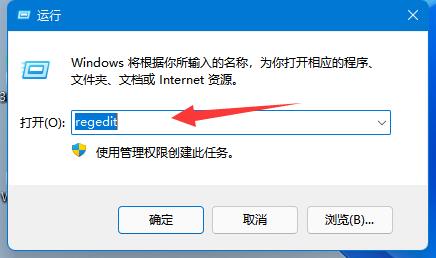
6、隨後進入登錄電腦HKEY_LOCAL_MACHINESYSTEMCurrentControlSetServicesW32TimeTimeProvidersNtpClient位置。
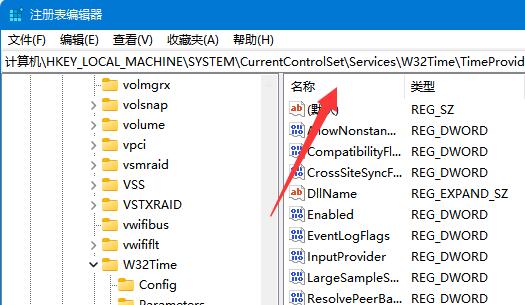
7、進入後雙擊開啟右邊SpecialPollInterval選項。
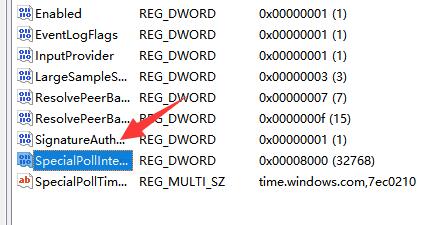
8、最後將其中的基數改為十進位並確定儲存即可解決。
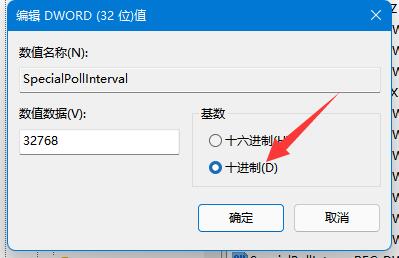
#
以上是Win11本地時間與伺服器時間不一致如何解決的詳細內容。更多資訊請關注PHP中文網其他相關文章!
本網站聲明
本文內容由網友自願投稿,版權歸原作者所有。本站不承擔相應的法律責任。如發現涉嫌抄襲或侵權的內容,請聯絡admin@php.cn

熱AI工具

Undresser.AI Undress
人工智慧驅動的應用程序,用於創建逼真的裸體照片

AI Clothes Remover
用於從照片中去除衣服的線上人工智慧工具。

Undress AI Tool
免費脫衣圖片

Clothoff.io
AI脫衣器

Video Face Swap
使用我們完全免費的人工智慧換臉工具,輕鬆在任何影片中換臉!

熱門文章
<🎜>:種植花園 - 完整的突變指南
3 週前
By DDD
<🎜>:泡泡膠模擬器無窮大 - 如何獲取和使用皇家鑰匙
3 週前
By 尊渡假赌尊渡假赌尊渡假赌
如何修復KB5055612無法在Windows 10中安裝?
3 週前
By DDD
北端:融合系統,解釋
3 週前
By 尊渡假赌尊渡假赌尊渡假赌
Mandragora:巫婆樹的耳語 - 如何解鎖抓鉤
3 週前
By 尊渡假赌尊渡假赌尊渡假赌

熱工具

記事本++7.3.1
好用且免費的程式碼編輯器

SublimeText3漢化版
中文版,非常好用

禪工作室 13.0.1
強大的PHP整合開發環境

Dreamweaver CS6
視覺化網頁開發工具

SublimeText3 Mac版
神級程式碼編輯軟體(SublimeText3)




